Para cada uno de sus proveedores que tienen facturas procesadas en MarginEdge, generamos automáticamente una Guía de pedidos para que incluyan todos los artículos de proveedores disponibles.
Puede "configurar" fácilmente sus Guías de pedidos para que se vean como quiera y luego imprimirlas usando la opción "Descargar Guía de pedidos" para obtener un PDF de sus guías.
Instrucciones en video: Configuración de la Guía de pedidos
Instrucciones en video: Configuración de la Guía de pedidos de varias unidades
Si hace un pedido al proveedor directamente en MarginEdge, la manera en que organiza sus artículos en la Guía de pedidos también es la manera en que los verá organizados para su pedido en línea.
Para configurar una Guía de pedidos:
Seleccione "Proveedores" en el menú principal de la izquierda. Cada proveedor se muestra en una tabla y hay dos iconos en el lado derecho de cada fila que le permiten "configurar" o "descargar" la guía de pedidos de un proveedor.
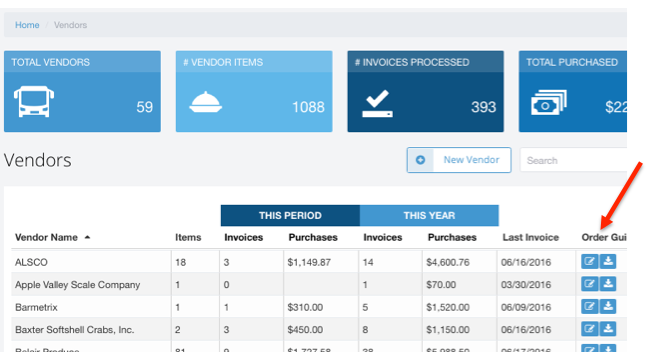
Haga clic en  para Configurar la Guía de pedidos para el proveedor.
para Configurar la Guía de pedidos para el proveedor.
Haga clic en  para Descargar la Guía de pedidos para el proveedor.
para Descargar la Guía de pedidos para el proveedor.
O bien, puede acceder a una guía de pedidos seleccionando primero el proveedor. Para seleccionar un proveedor, haga clic en cualquier lugar de la fila de ese proveedor para ir a la página de información del proveedor. Cerca de la parte superior de la página del proveedor, haga clic en "Configurar Guía de pedidos" (vea la flecha roja abajo).

En la pantalla "Configuración de la Guía de pedidos", puede controlar cómo se ve la guía cuando se imprime y puede organizar todos los artículos que quiere que se muestren en su guía.
La manera en que organice todo lo que compre en esta página afectará la Guía de pedidos impresa y la página de Pedidos en línea para ese proveedor si hace el pedido en línea por ME.
Tiene una variedad de opciones de configuración entre las que puede elegir. Hay más información sobre la configuración de Parámetros, Disponibilidad y Último cálculo en esta sección: Cómo establecer parámetros y cálculos disponibles para pedidos en línea.
Siga leyendo para configurar la impresión y ajustar cómo se organizan los artículos.
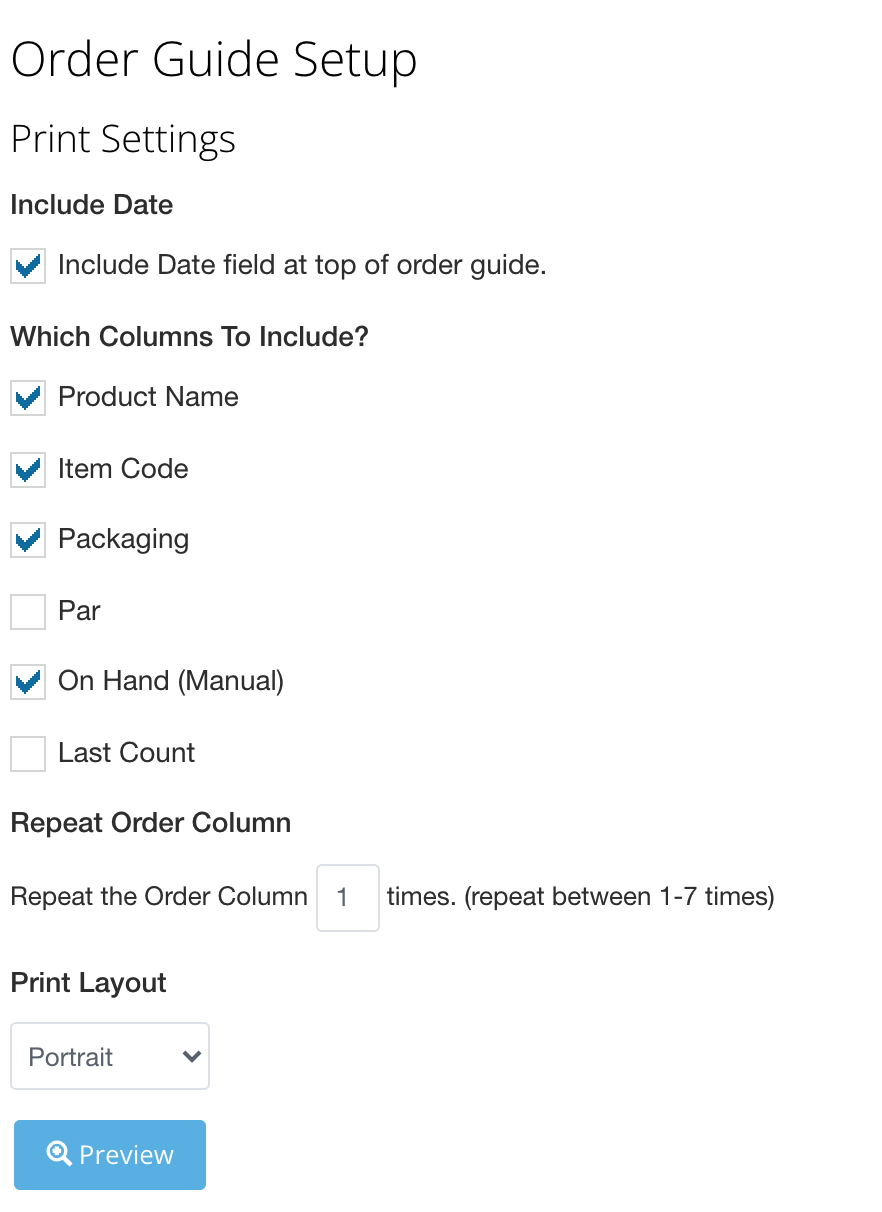
Para cambiar la Configuración de impresión:
- Puede marcar o desmarcar las casillas para controlar lo que se muestra en su Guía impresa; por ejemplo, puede ocultar los códigos de artículos de proveedores u ocultar el Nombre del producto. ("Nombre del producto" en ME, se refiere al nombre que se usa en Inventario o Recetas. El "Nombre del artículo del proveedor" es la manera en que el proveedor muestra el nombre y siempre aparecerá en una Guía de pedido).
- Si quiere imprimir solo una hoja para la semana, puede añadir tantas columnas en blanco como necesite para escribir las cantidades de pedidos en diferentes días. Use la casilla "Repetir la columna de pedidos" para esto. (Ejemplo: hace un pedido de producción 4 días a la semana, así que escriba el número "4" para que pueda usar la hoja 4 días diferentes).
- Puede imprimir en modo horizontal o vertical, solo elija el que quiera en la casilla desplegable
- Una vez que haga los cambios, recuerde presionar GUARDAR en la parte inferior.
- Después de guardar, volverá a la página del proveedor, donde puede seleccionar "Descargar Guía de pedidos" en la parte superior para imprimirla.
Vista previa:
Siempre puede usar el botón "Vista previa" para ver cómo se verá la Guía de pedidos impresa con las opciones seleccionadas actualmente.
Para cambiar cómo se organizan los artículos:
- Desplácese hacia abajo hasta la sección "Organización".
- Use la casilla desplegable para seleccionar si la guía está ordenada Alfabéticamente o por Categoría. Cuando se ordena por Categoría, los artículos estarán en orden alfabético en una Categoría. También puede usar una Clasificación personalizada propia, pero tenga en cuenta que un Orden de clasificación personalizado será más difícil de mantener con el tiempo conforme compre nuevos artículos del Proveedor y necesite volver a la página para mover nuevos artículos donde quiera.
- Puede eliminar artículos haciendo clic en la X roja en el extremo derecho (solo se eliminará de la guía, no se elimina de ME)
- Cuando use el orden de clasificación "Personalizado", puede arrastrar los artículos hacia arriba o hacia abajo con las flechas arriba/abajo a la derecha de cada línea o haciendo clic y arrastrando una fila a un lugar diferente.
- Una vez que haga los cambios, recuerde presionar GUARDAR en la parte inferior.
Una vez que su guía de pedidos esté configurada, puede aprender cómo:
Configurar pedidos en línea para sus proveedores
Hacer pedidos directamente por MarginEdge
